Jak rozwiązać xapofx1_1.DLL brakuje błędu w systemie Windows 11/10
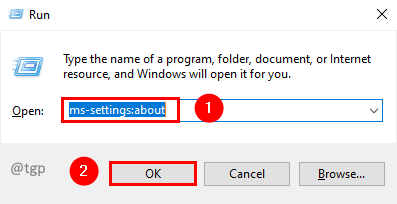
- 4162
- 1079
- Igor Madej
Xapofx1_1.DLL to dynamiczna biblioteka linków opracowana i utrzymywana przez Microsoft. Ten plik jest częścią DirectX SDK. Począwszy od systemu Windows 8, DirectX SDK jest częścią systemu Windows SDK. DirectX SDK to wysokowydajna platforma do tworzenia gier na szczycie systemu Windows. Nawet konwencjonalne programy stacjonarne wykorzystują teraz przyspieszenie sprzętu graficznego ze względu na dostępność technologii Direct3D na komputerach PC. Technologie DirectX stają się coraz bardziej zintegrowane z systemem Windows.
DirectX jest teraz niezbędnym elementem systemu Windows. Zobaczmy, jakie są potencjalne przyczyny i jak rozwiązać problem.
Spis treści
- Potencjalna przyczyna błędu
- Wspólny xapofx1_1.Błędy związane z DLL
- Kroki do naprawy xapofx1_1.Brak błędu DLL
Potencjalna przyczyna błędu
1 - Jeśli wiele programów korzysta z biblioteki, a niektóre programy usunęły bibliotekę podczas jej odinstalowania.
2 - Jeśli aktualizacje systemu Windows nie są poprawnie zainstalowane, a program szuka zaktualizowanej wersji biblioteki dynamicznych linków.
3 - Jeśli program szuka określonej wersji Biblioteki Dynamic Link, a system jest z inną wersją biblioteki dynamicznej Link.
4 - DirectX lub Windows SDK nie jest instalowany w systemie.
5 - Nie masz zgody na dostęp do tego pliku jako użytkownik.
6 - Ścieżka pliku różni się od ścieżki, w której program go przeszukuje.
7 - DLL jest uszkodzony przez złośliwe oprogramowanie.
Wspólny xapofx1_1.Błędy związane z DLL
1 - xapofx1_1.Brakuje DLL
2 - Xapofx1_1.DLL nie można znaleźć
3 - Xapofx1_1.naruszenie dostępu do DLL
4 - Xapofx1_1.DLL Crash
5 - Xapofx1_1.Ładowanie błędów DLL
6 - Xapofx1_1.Błąd punktu wejścia do procedury dll
Kroki do naprawy xapofx1_1.Brak błędu DLL
Pierwszym i najłatwiejszym sposobem powinno być odinstalowanie programu, który rzuca błąd i ponownie zainstalować. Powinno to umieścić poprawną wersję pliku biblioteki na wymaganej ścieżce i naprawić błąd.
Jeśli ponowna instalacja programu pomoże, spróbuj umieścić lokalną kopię DLL na wymaganej ścieżce. Zanim to zrobisz, pamiętaj o kilku rzeczach. Jeśli wiele programów korzysta z tego DLL i jeśli zmierzysz wersję pliku podczas umieszczania go, inne programy mogą zacząć rzucać błąd. To będzie koszmar do rozwiązania. Sprawdź także, skąd pobierany jest biblioteka DLL. W DLL może być złośliwe oprogramowanie, jeśli nie zostanie pobrane z autentycznej strony internetowej. Zobaczmy, jak możemy ręcznie umieścić DLL krok po kroku.
Krok 1: Naciśnij Win+r i w typie okna uruchomienia MS-Settings: About i naciśnij Wchodzić.
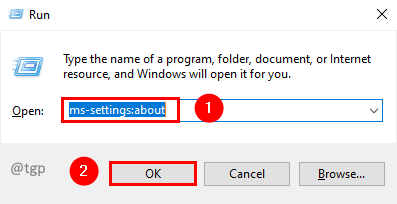
Krok 2: w oknie o około Specyfikacja urządzenia Sekcja, sprawdź Rodzaj systemu wiedzieć, czy jest to 64-bitowy system operacyjny, czy 32-bitowy system operacyjny.
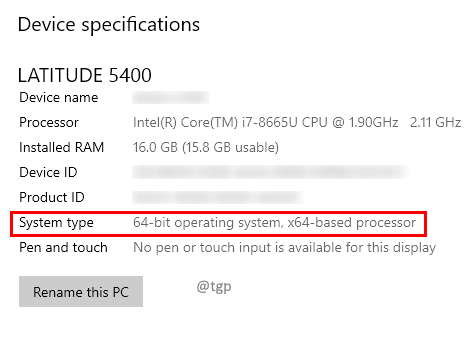
Krok 3: Przejdź do www.Pliki DLL.com i poszukaj xapofx1_1.DLL.

Krok 4: Kliknij Xapofx w wyniku wyszukiwania.
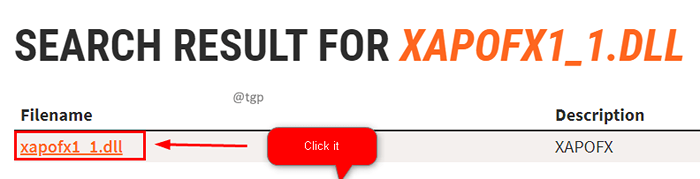
Krok 5: W oknie szczegółów XAPOFX1_1.DLL, sprawdź architekturę i wybierz 64 lub 32 zgodnie z typem systemu i kliknij Pobierać połączyć.

Krok 6: Wyodrębnij pobrany plik zip za pomocą oprogramowania 7-ZIP lub Winrar.
Krok 7: Teraz skopiuj xapofx1_1.plik DLL do C: \ Windows \ System32.
Krok 8: Uruchom ponownie system, aby zmiany były skuteczne i rozpocząć program ponownie i sprawdź.
To wszystko
Mamy nadzieję, że ten artykuł był pouczający. Dziękuję za przeczytanie.
Uprzejmie skomentuj i daj nam znać, jeśli uznałeś to za pomocne.
Sprawdzaj więcej wskazówek i wskazówek.
- « Napraw błąd Google Chrome ”„ He jest martwy, Jim ”w systemie Windows 11/10
- Napraw często awarie OneDrive w systemie Windows 11/10 »

